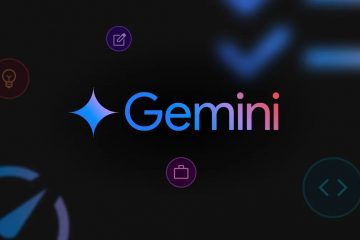Ha a Windows nem észleli Seagate külső merevlemezét, annak oka lehet hibás kapcsolat, illesztőprogram-vagy tápellátási problémák. Kövesse ezeket a bevált hibaelhárítási lépéseket, hogy adatvesztés nélkül újra üzembe helyezhesse meghajtóját.
Ellenőrizze a csatlakozást és a tápegységet
Kezdje azzal, hogy kizárja az egyszerű hardverproblémákat. A gyenge kapcsolat vagy a tápellátás hiánya az egyik leggyakoribb ok, amiért a Seagate meghajtót nem észleli a Windows.
Ellenőrizze az USB-kábelt: Győződjön meg arról, hogy mindkét vége szorosan csatlakozik. Ha a kábel sérültnek tűnik, cserélje ki egy másik kompatibilisre.  Próbáljon ki másik USB-portot: Csatlakoztassa Seagate meghajtóját egy másik USB-porthoz. Kerülje az előlapi portok használatát asztali számítógépeken, mivel ezek gyakran kevesebb energiát biztosítanak. Használjon tápellátással ellátott USB-elosztót: A hordozható meghajtók az USB-csatlakozásból nyernek áramot. A meghajtott hub állandó feszültséget biztosít a külső meghajtónak. Ellenőrizze a hálózati adaptert: Külön tápegységgel rendelkező asztali Seagate modellek esetén ellenőrizze, hogy az adapter csatlakoztatva van-e és működőképes-e. Indítsa újra a számítógépet: Miután mindent újra csatlakoztatott, indítsa újra a Windows rendszert az eszközészlelés újraindításához.
Próbáljon ki másik USB-portot: Csatlakoztassa Seagate meghajtóját egy másik USB-porthoz. Kerülje az előlapi portok használatát asztali számítógépeken, mivel ezek gyakran kevesebb energiát biztosítanak. Használjon tápellátással ellátott USB-elosztót: A hordozható meghajtók az USB-csatlakozásból nyernek áramot. A meghajtott hub állandó feszültséget biztosít a külső meghajtónak. Ellenőrizze a hálózati adaptert: Külön tápegységgel rendelkező asztali Seagate modellek esetén ellenőrizze, hogy az adapter csatlakoztatva van-e és működőképes-e. Indítsa újra a számítógépet: Miután mindent újra csatlakoztatott, indítsa újra a Windows rendszert az eszközészlelés újraindításához.
Eszköz-illesztőprogramok frissítése vagy újratelepítése
Az illesztőprogram-problémák egy másik gyakori oka annak, hogy a Seagate külső merevlemezét nem ismeri fel a Windows. Így frissítheti őket:
 Frissítés az Eszközkezelőn keresztül: Nyomja meg a Windows + X gombot, majd válassza ki az Eszközkezelő lehetőséget. Kattintson jobb gombbal a Seagate meghajtóra → Illesztőprogram frissítése → Automatikus keresés. Letöltés a Seagate webhelyéről: Keresse fel a Seagate ügyfélszolgálatát, keresse meg modelljét, és telepítse a legújabb illesztőprogramokat. Illesztőprogramok újratelepítése: Az Eszközkezelőben kattintson a jobb gombbal a Seagate eszközre → Eszköz eltávolítása → válassza a Művelet → Hardvermódosítások keresése lehetőséget az automatikus újratelepítéshez.
Frissítés az Eszközkezelőn keresztül: Nyomja meg a Windows + X gombot, majd válassza ki az Eszközkezelő lehetőséget. Kattintson jobb gombbal a Seagate meghajtóra → Illesztőprogram frissítése → Automatikus keresés. Letöltés a Seagate webhelyéről: Keresse fel a Seagate ügyfélszolgálatát, keresse meg modelljét, és telepítse a legújabb illesztőprogramokat. Illesztőprogramok újratelepítése: Az Eszközkezelőben kattintson a jobb gombbal a Seagate eszközre → Eszköz eltávolítása → válassza a Művelet → Hardvermódosítások keresése lehetőséget az automatikus újratelepítéshez. 

Új meghajtóbetűjel hozzárendelése
Ha a Windows észleli a meghajtót, de nem jelenik meg a Fájlkezelőben, előfordulhat, hogy hiányzik a meghajtóbetűjel. Javítsa ki a problémát a Lemezkezelés segítségével:
Nyomja meg a Windows + X gombot, majd válassza a Lemezkezelés lehetőséget. Keresse meg a Seagate meghajtót, kattintson rá jobb gombbal → Meghajtóbetűjel és elérési út módosítása. Kattintson a Hozzáadás vagy Módosítás lehetőségre, rendeljen hozzá új betűt, és nyomja meg az OK gombot.
A meghajtó engedélyezése vagy inicializálása a Lemezkezelésben
Néha egy Seagate külső merevlemez jelenik meg a Lemezkezelésben, de offline vagy Nem inicializált állapotúként van megjelölve. A következőképpen javíthatja ki:
Kattintson jobb gombbal a lemez címkéjére (például „2. lemez”) → válassza az Online lehetőséget. Ha azt írja ki, hogy „Nincs inicializálva”, kattintson a jobb gombbal → Lemez inicializálása → válassza a GPT-t (modern számítógépekhez) vagy az MBR-t (régebbi BIOS-hoz). Az inicializálás után kattintson a jobb gombbal a fel nem osztott területre → Új egyszerű kötet → kövesse a varázslót a partíció létrehozásához.
Használja a Seagate USB külső hibaelhárítót
A Seagate egy hivatalos hibaelhárító eszköz, amely automatikusan diagnosztizálja az észlelési problémákat. Az alábbi lépéseket manuálisan is követheti:
Nyomja meg a Windows + R billentyűket, írja be a compmgmt.msc billentyűt, és nyomja meg az Enter billentyűt. A Számítógép-kezelésben lépjen az Eszközkezelő → Bontsa ki a Lemezmeghajtók elemet. Ellenőrizze, hogy a Seagate meghajtója szerepel-e a listában. Ha nem, bontsa ki az Univerzális soros buszvezérlők részt az ismeretlen eszközök kereséséhez. Kattintson jobb gombbal, távolítsa el őket, majd csatlakoztassa újra a meghajtót. Nyissa meg újra a Lemezkezelést, és ellenőrizze, hogy Offline vagy Unallocated állapotban van-e. Kattintson a jobb gombbal a → Online gombra, vagy szükség szerint inicializálja. Tesztelje másik USB-kábellel vagy porttal a hardverproblémák kizárása érdekében.
Futtassa a Windows hardverhibaelhárítót
A Windows beépített hibaelhárítókat tartalmaz, amelyek automatikusan kijavíthatják a hardverfelismerési problémákat.
Nyomja meg a Windows + X billentyűkombinációt → nyissa meg a Vezérlőpultot. Válassza a Hibaelhárítás → Hardver és hang → Hardver és eszközök lehetőséget. Kövesse a képernyőn megjelenő lépéseket, és alkalmazza a javasolt javításokat.
Formázza a meghajtót (ha szükséges)
Ha a Seagate meghajtót továbbra sem észleli, vagy lefoglalatlanként jelenik meg, a formázás megoldhatja a problémát. Figyelem: ez minden adatot töröl, ezért szükség esetén először használjon helyreállítási eszközt, például az EaseUS-t vagy a Disk Drill-t.
Kattintson a jobb gombbal a meghajtóra a Lemezkezelés menüben, majd válassza a Formázás lehetőséget. Válassza az NTFS-t csak Windows-használathoz vagy az exFAT-ot, ha macOS-en is használni fogja. Kattintson az OK gombra, és várja meg, amíg a folyamat befejeződik.
Tesztelje meg a meghajtót egy másik számítógépen
Csatlakoztassa Seagate külső merevlemezét egy másik számítógéphez, hogy megállapítsa, a probléma a meghajtóban vagy a rendszerben van-e. Ha máshol működik, a probléma valószínűleg a Windows-illesztőprogramokhoz vagy-portokhoz kapcsolódik.
Kérjen szakértői segítséget
Ha a fenti módszerek egyike sem működik, a meghajtó fizikailag megsérülhet. Ebben az esetben:
Kapcsolatfelvétel a Seagate ügyfélszolgálatával: Kérjen hivatalos segítséget és garanciális lehetőségeket. Használjon adat-helyreállítási szolgáltatásokat: Ha vissza kell szereznie a fájlokat, forduljon megbízható helyreállítási szakemberhez.
Következtetés
Ha a Windows nem észleli Seagate külső merevlemezét, először ellenőrizze a kábeleket, a tápellátást és a portokat. Ezután folytassa az illesztőprogramok frissítésével, új betű hozzárendelésével vagy a lemez újrainicializálásával. A legtöbb meghajtó javítható ezekkel a lépésekkel, de ha az Öné továbbra sem jelenik meg, a Seagate hivatalos támogatása vagy egy helyreállítási szakértő segíthet az adatok helyreállításában.